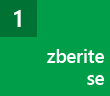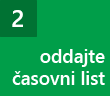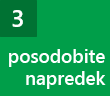Tako začnete slediti svojemu delu v programu Project Web App:
V spletnem programu Project Web App lahko preprosto sledite času, ki ga porabite za opravila v projektu, in napredku teh opravil proti dokončanju. Vnesete lahko celo čas, ki ste ga porabili za administrativna opravila, kot so dopust, potovanje, izobraževanje in odsotnost z dela zaradi bolezni. Glede na konfiguracijo spletnega programa Project Web App v organizaciji lahko čas in napredek opravila vnesete v istem pogledu ali ločenih pogledih.
Čas in napredovanje opravila: kakšna je razlika?
Pomembno je, da poznate razlike med časom in napredovanjem opravila.
|
|
Čas je dejansko število ur, ki jih porabite za določeno opravilo. Čas vnesete na časovni list, da zajamete število ur, ki ste jih porabili za izvajanje določenih opravil med delovnim tednom. |
|
|
Napredovanje opravila predstavlja nadpomenko za odstotek končanega dela za opravilo (odstotek končanega) in koliko dela e še preostalo do dokončanja opravila (preostalo delo). Ko oddate napredovanje opravila, zajamete širši opis potekov opravil. |
Potrebujete pomoč?
Če ne morete odpraviti težave, poskusite nekaj različnih pristopov:
-
Vprašajte druge člane ekipe! Osebe, s katerimi delate, so pogosto najboljši vir informacij o delu v Project Web App. Seznanijo se s tem, kako je vaša organizacija prilagodila stvari in kateri procesi so na mestu. Če potrebujete pomoč, ne bodite sramežljivi! Vaši sodelavci so morda prav tako zmedeni, kot ste, in sodelovanje lahko poenostavite.
-
Preiščite spletno mesto support.office.com S članki na spletnem mestu support.office.com se boste naučili uporabljati Project Web App, vendar pa v njih morda ne boste našli določenih podrobnosti o tem, kako je vaša organizacija nastavila program.
-
Zastavite vprašanje v skupnosti uporabnikov Projecta. Skupnost projekta na spletnem mestu TechNet je pogosto zelo aktivna, pri čemer strokovnjaki s področja vsebine odgovarjajo na objave. Skupnost je zato odličen vir za iskanje drugih oseb, ki so se že soočale s podobnimi težavami ali pa so bile v istem položaju.
-
Če pa nič od tega ne pomaga, se za pomoč obrnite na skrbnika. Ko preprosto ne najdete želenega odgovora, se obrnite za odgovor na svojega skrbnika za Project Web App. Če ne veste, kdo je vaš skrbnik, povprašajte druge osebe ... eden od sodelavcev vas verjetno lahko usmeri k pravi osebi.